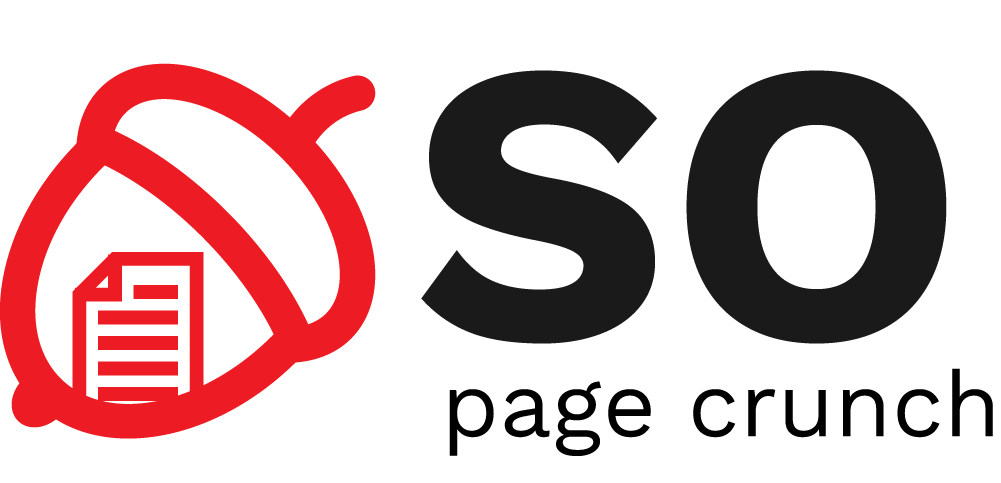This is an old revision of the document!
Mașini virtuale
Testarea temelor pentru Sisteme de Operare se va realiza cu ajutorul a două mașini virtuale (una de Windows și alta de Linux). Recomandăm descărcarea acestora și folosirea lor pentru verificarea temelor de casă.
Detalii mașini virtuale
Linux
- Linux (
1.0G, format OVA pentru import în Virtualbox sau Vmware Player )- Ubuntu Linux 18.04
- kernel 4.15
- glibc 2.27
- gcc version 7.3
- 64-bit
- autentificare
- root/student
- student/student
Mașina virtuală de Linux poate fi descărcată și prin intermediul
vagrant și puteți să o folosiți prin intermediul acestuia, dacă vă
este mai comod. Versiunile mașinii virtuale se pot urmări pe vagrantup cloud.
Pachete necesare:
$ sudo apt-get install vagrant virtualbox virtualbox-qt git-lfs python-pip python-setuptools $ pip install ansible $ vagrant plugin install vagrant-disksize $ vagrant plugin install vagrant-reload
Pentru pornirea mașinii virtuale:
$ vagrant init edi33416/so-ubuntu-18.04 $ vagrant up
Vă puteți conecta la ea prin SSH după ce a bootat cu succes:
$ vagrant ssh
Windows
- Windows 7 (
3.8G, dezarhivat13.1G)- Windows 7 Professional
- Visual C++ Express 2010
- Autentificare
- Student/student
- Administrator/student
- Pentru dezarhivare pe Windows, folosiți utilitarul 7zip; cu WinRAR și Winzip este posibil să apară probleme la dezarhivare.
Obținerea mașinilor virtuale
- Mașinile virtuale pot fi obținute de la acest link.
- pentru acces trebuie să vă logați cu datele de pe
cs.curs.pub.ro. - NOTA IMPORTANTA: pentru Linux folosiți mașina so-vm-linux-16.04.7z
- Recomandăm verificarea sumelor de control după descărcare (MD5, SHA-1, SHA-256, SHA-512).
- Dacă folosiți Windows pe sistemul host, folosiți 7zip.
VMware
- Mașinile virtuale pot fi deschise cu VMware Workstation 8+ sau VMware Player.
- VMware Player poate fi descărcat gratuit aici.
Mașina virtuală Linux
Autentificare prin SSH
- Se poate folosi
ssh student@spook.local(dacă ați instalat Avahi pe mașina fizică). - cheia privată din
/root/.ssh/id_rsapoate fi folosită pentru autentificare fără parolă, dar trebuie întâi copiată pe mașina fizică:scp root@spook.local:.ssh/id_rsa .ssh/id_rsa_spook && \ scp root@spook.local:.ssh/id_rsa.pub .ssh/id_rsa_spook.pub && \ chmod 600 .ssh/id_rsa_spook - pentru a folosi cheia
id_rsa_spookdoar pentru autentificare pe mașinaspook, folosiți.ssh/config:Host spook.local User student IdentityFile id_rsa_spook
- astfel, ar trebui ca
ssh spook.localsă vă autentifice dreptstudent, fără a cere parola
Samba
- puteți folosi SMB pentru a monta home-ul
student(recomandat în Windows, pentru Linux folosiți sshfs) - accesarea
\\spook\studentvă duce în/home/student, fără a cere o parolă. Puteți folosi “Map network drive” (or something) pentru a avea share-ul ca un drive separat. - exemplu de comandă pentru montare:
smbmount //spook.local/share ~/spook-share/ -o uid=ana,gid=ana,username=student,password=student
- exemplu de intrare în
/etc/fstab://spook.local/student /home/ana/spook-share/ cifs user,noauto,uid=ana,gid=ana,username=student,password=student 0 0
Mașina virtuală ar trebui să aibă configurația samba deja făcută și serviciul pornit. Dacă totuși aveți probleme verificați configurația din fișierul
/etc/samba/smb.conf și dacă următoarele linii nu există deloc, adaugați-le la sfârșitul fișierului:
[student] path = /home/student writable = yes printable = no public = yes
Pentru verificarea că serviciul samba e pornit rulați:
student@spook:~$ sudo service smbd status ● smbd.service - LSB: start Samba SMB/CIFS daemon (smbd) Loaded: loaded (/etc/init.d/smbd; bad; vendor preset: enabled) Active: active (running) since Wed 2018-02-28 11:27:33 PST; 37min ago Docs: man:systemd-sysv-generator(8) Process: 1143 ExecStart=/etc/init.d/smbd start (code=exited, status=0/SUCCESS) CGroup: /system.slice/smbd.service ├─1159 /usr/sbin/smbd -D ├─1163 /usr/sbin/smbd -D └─1167 /usr/sbin/smbd -D Feb 28 11:27:33 spook systemd[1]: Starting LSB: start Samba SMB/CIFS daemon (smbd)... Feb 28 11:27:33 spook smbd[1143]: * Starting SMB/CIFS daemon smbd Feb 28 11:27:33 spook smbd[1143]: ...done. Feb 28 11:27:33 spook systemd[1]: Started LSB: start Samba SMB/CIFS daemon (smbd).
De fiecare dată când schimbați configurația samba serviciul trebuie restartat:
student@spook:~$ sudo service smbd restart
E posibil de asemenea să nu funcționeze multicast-DNS și atunci numele spook să nu fie găsit. Încercați conectarea prin \\IP_masina_virutala\student
sshfs
- urmați ghidul de aici
- puteți folosi
.ssh/configpentru a monta~studentfără parolă
gdb-peda
- debugging în gdb cu output mai bine structurat
- disponibil pe github gdb-peda
- folosiți comanda
pedaîn gdb pentru a intra în modul gdb-peda
Mașina virtuală Windows
Hardware
- 1024 MB RAM
- HDD SCSI 15GB
- 2 * HDD IDE 100MB
Aplicații instalate
-
- pachete: zip, unzip, gcc, g++, diff, make, wget, nc, cmp, vim, mc, subversion, git, w3m, gcc, flex, bison, make, perl
- install:
C:\cygwin
- VMware Tools (din fereastra VMWare -
VM → Install VMware Tools)
Utilitare pentru dezvoltare Windows
Configurări
- keyboard shortcuts
CTRL+ALT+F- Mozilla FirefoxCTRL+ALT+T- CygwinCTRL+ALT+P- PowerShellWindows-E- Windows ExplorerWindows-R- Run CommandCTRL+SHIFT+ESC- Task ManagerCTRL+ALT+Insert- Login